Kaip perduoti „YouTube“ į didelį ekraną naudojant „El Capitan“
Nuotrauka: Rego Korosi/Flickr
Kada nors norėtum pamatyti visus tuos puikius Key & Peele arba Viduje Amy Schumer vaizdo įrašus iš „YouTube“ dideliame televizoriuje svetainėje?
Kartais mažas „MacBook“ ekranas tiesiog nėra pakankamai didelis, kad jame būtų visa linksmybė. Tokiais laikais norėsite siųsti vaizdo įrašus į tą didžiulį HDTV, o „El Capitan“ tai dar labiau palengvina naudojant naują „AirPlay“ funkciją.
Štai kaip perduoti mėgstamus klipus į mėgstamą ekraną.
„AirPlay“ leido jums siųsti vaizdo įrašus iš „Mac“ į „Apple TV“ nuo 2010 m., Ir tai tik gerėjo.

Nuotrauka: Robas LeFebvre'as/„Mac“ kultas
Prieš „El Capitan“ galite lengvai (ir vis dar galite) bendrinti visą „Mac“ ekraną su „Apple TV“ iš sistemos nuostatų srities, skirtos ekranams (aukščiau), arba per meniu juostos elementą, kurį galite įjungti sistemoje Nuostatos. Sistemos nuostatose spustelėkite išskleidžiamąjį meniu „AirPlay Display“ arba spustelėkite meniu juostos elementą, kad išsiųstumėte visą „Mac“ ekraną, įskaitant garsus, į bet kurį norimą „AppleTV“.
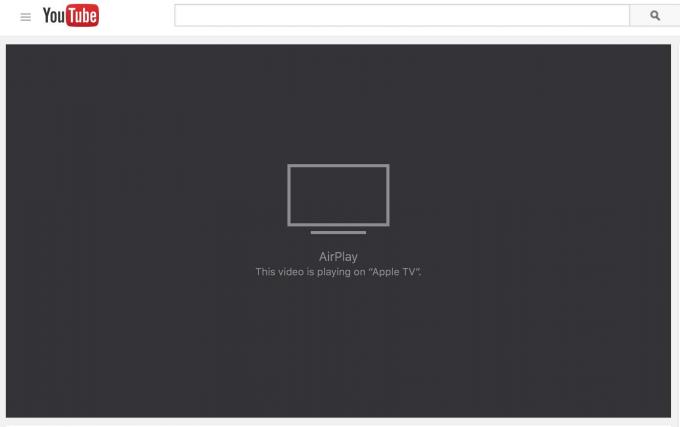
Nuotrauka: Robas LeFebvre'as
Tačiau dabar „El Capitan“ leidžia siųsti „YouTube“ vaizdo įrašus tiesiai iš „Safari“ („Chrome“ naudotojams nesiseka). Eikite į bet kurį „YouTube“ vaizdo įrašą, kurį norite žiūrėti, tada pažiūrėkite į apatinį dešinįjį vaizdo įrašo lango kampą. Viso ekrano piktogramos kairėje pamatysite naują parinktį: „AirPlay“.
Nuotrauka: Robas LeFebvre'as/„Mac“ kultas
Spustelėkite tą „AirPlay“ piktogramą ir į „Apple TV“ nusiųsite tik vaizdo įrašą, o ne visą „Mac“ ekraną - patogu, jei nenorite, kad visi matytų, kas yra jūsų darbalaukyje. „Mac“ gausite pranešimą, kad vaizdo įrašas leidžiamas naudojant „AirPlay“.
Kai baigsite žiūrėti bet kokį juokingą vaizdo įrašą, kurį radote „YouTube“, dar kartą spustelėkite „AirPlay“ piktogramą, pasirinkite Išjungti „AirPlay“ ir vėl galėsite žiūrėti mažame ekrane.

